Listamos neste tópico como realizar a integração do sistema Gdoor com a ferramenta do Clube de Promoções da Construdata.
Introdução
A Construdata disponibiliza uma plataforma voltada ao setor de materiais de construção, com promoções exclusivas. Por meio da integração com o sistema Gdoor, os dados podem ser coletados pela aplicação, permitindo que as empresas aproveitem esses benefícios.
Clique aqui para acessar o site da empresa, tirar todas as dúvidas e realizar o cadastro no Clube de Promoções.
Download dos arquivos de instalação e configuração
Com o cadastro liberado na Construdata, identifique a versão do Gdoor e do Firebird instaladas no computador e baixe apenas o arquivo correspondente.
Arquivos de instalação para Firebird 2.0.3
Arquivos de instalação para Firebird 5.0
Instalação da aplicação
Localize o arquivo baixado na pasta “Downloads”. Clique com o botão direito do mouse no arquivo Construdata Gdoor (e a versão do Gdoor e Firebird) e, utilizando um programa “descompactador de arquivos” (como o WinRAR), escolha a opção “Extrair aqui”.
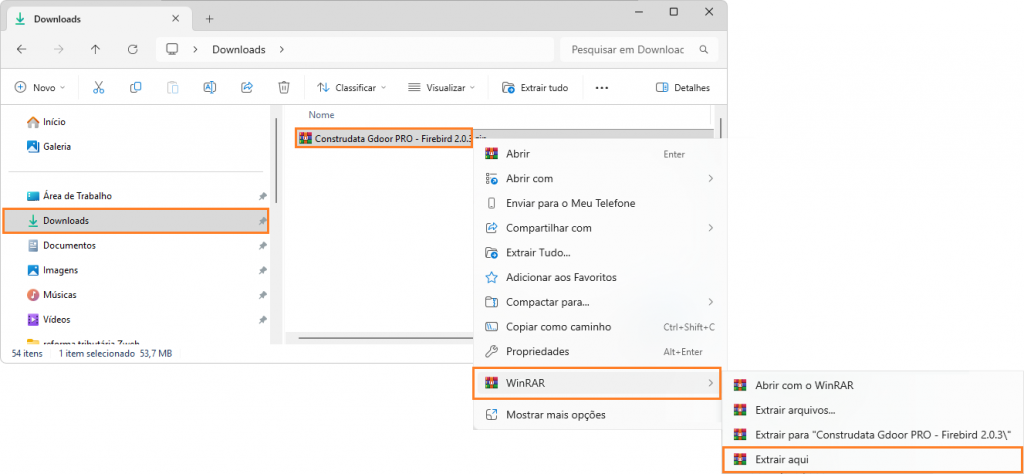
Encontre e acesse a pasta Construdata Gdoor (e a versão do Gdoor e Firebird).

Execute o arquivo “instalador_clubeconstrudatasync”.
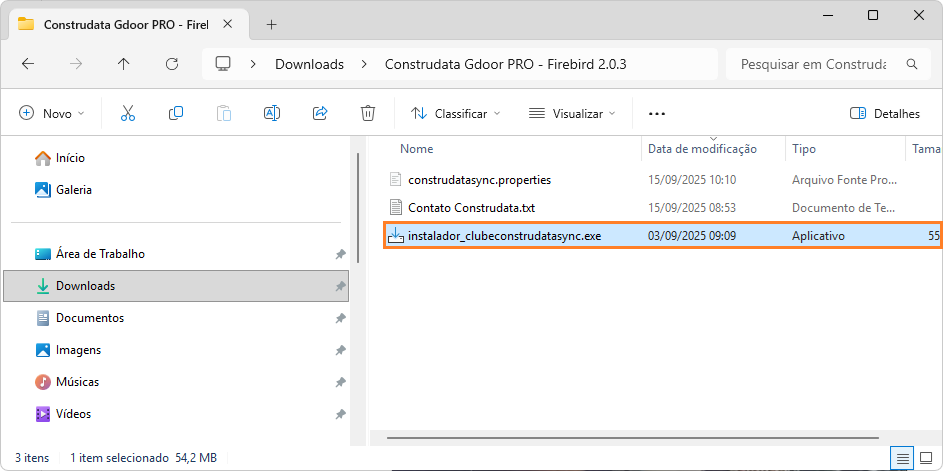
Confirme o local da instalação clicando em “Next”.
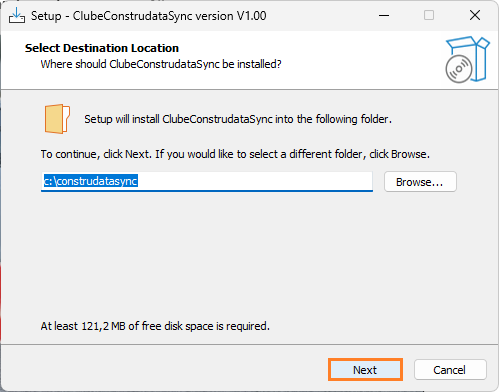
Clique em “Install” para prosseguir com a instalação.
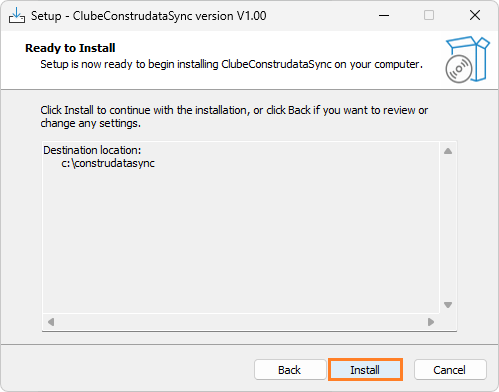
Aguarde a progressão da barra de instalação chegar no final.
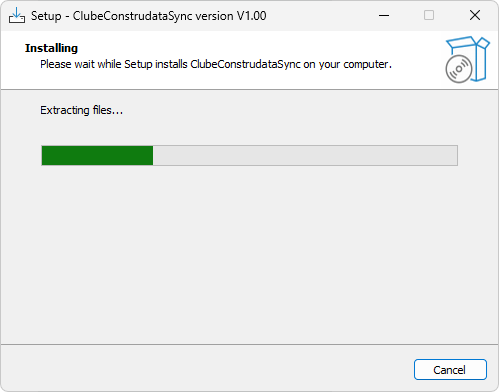
Clique em “Finish” para concluir.
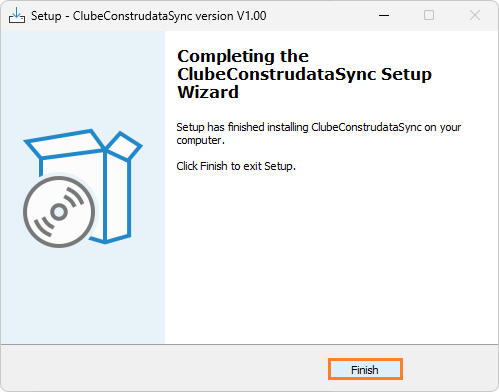
Retorne a pasta Construdata Gdoor (e a versão do Gdoor e Firebird), clique com o botão direito do mouse no arquivo “construdatasync.properties” e escolha a opção “Copiar”.
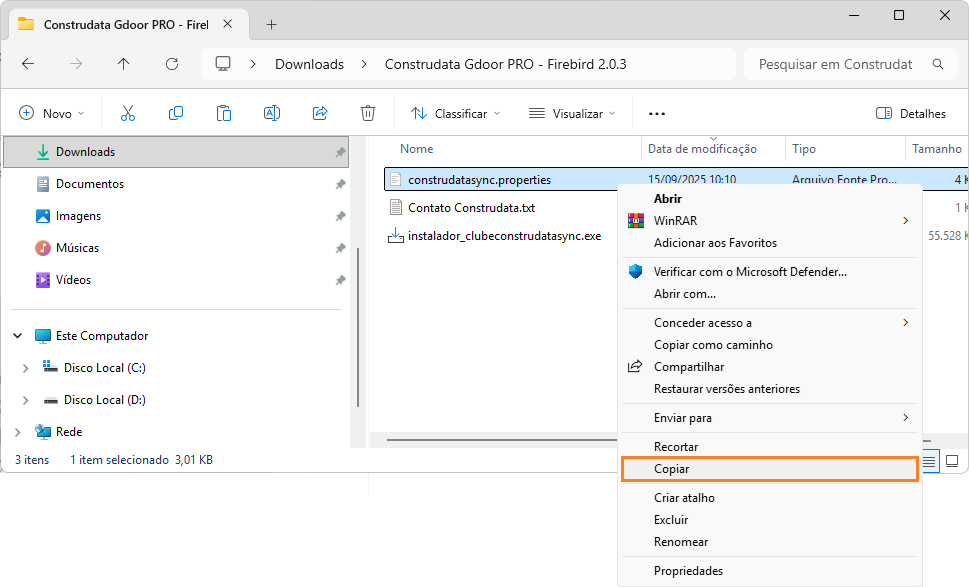
Selecione o “Disco local (C:)” na lateral esquerda da janela e acesse a pasta “contrudatasync”.
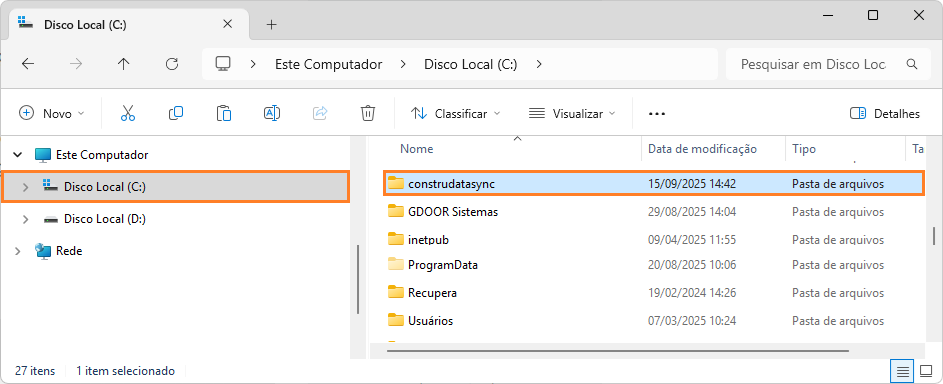
Clique com o botão direito do mouse na tela e escolha “Colar”.
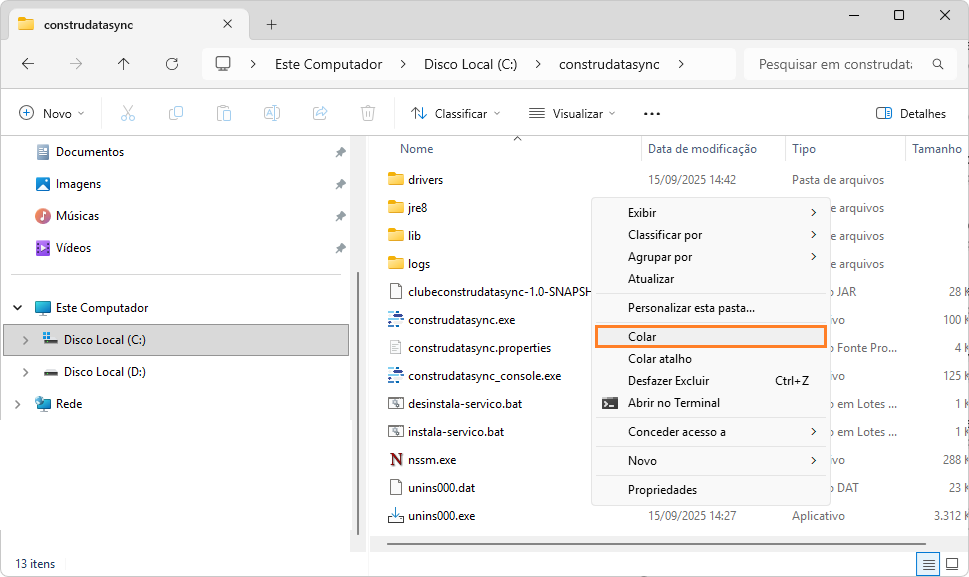
Na mensagem informando que o destino já possui um arquivo com o mesmo nome, clique em “Substituir o arquivo no destino”.
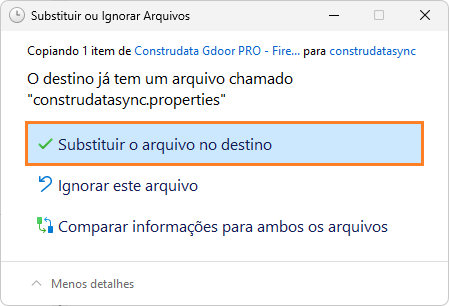
Selecione o arquivo recém colado na pasta e clique com o botão direito do mouse sobre ele. Escolha a opção “Abrir com” e selecione o programa “Bloco de notas”.
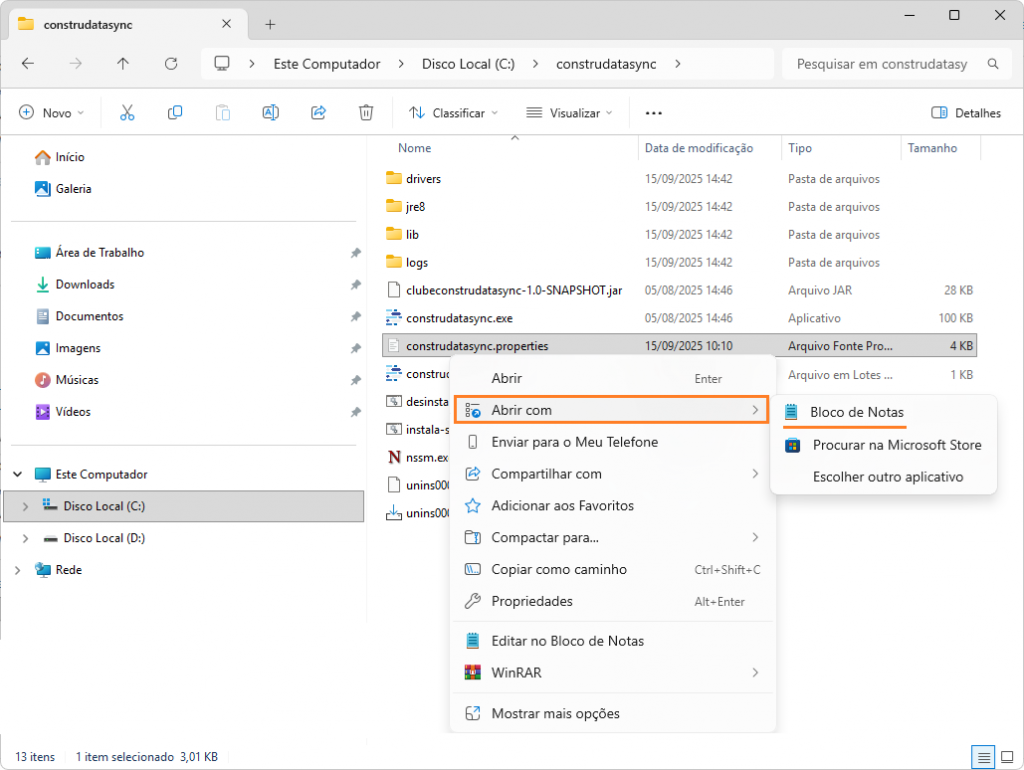
Inclusão do clientId
Role a barra lateral do arquivo até encontrar a linha com a informação “clientId=0000000-0000000-0000000-0000000-0000000”.
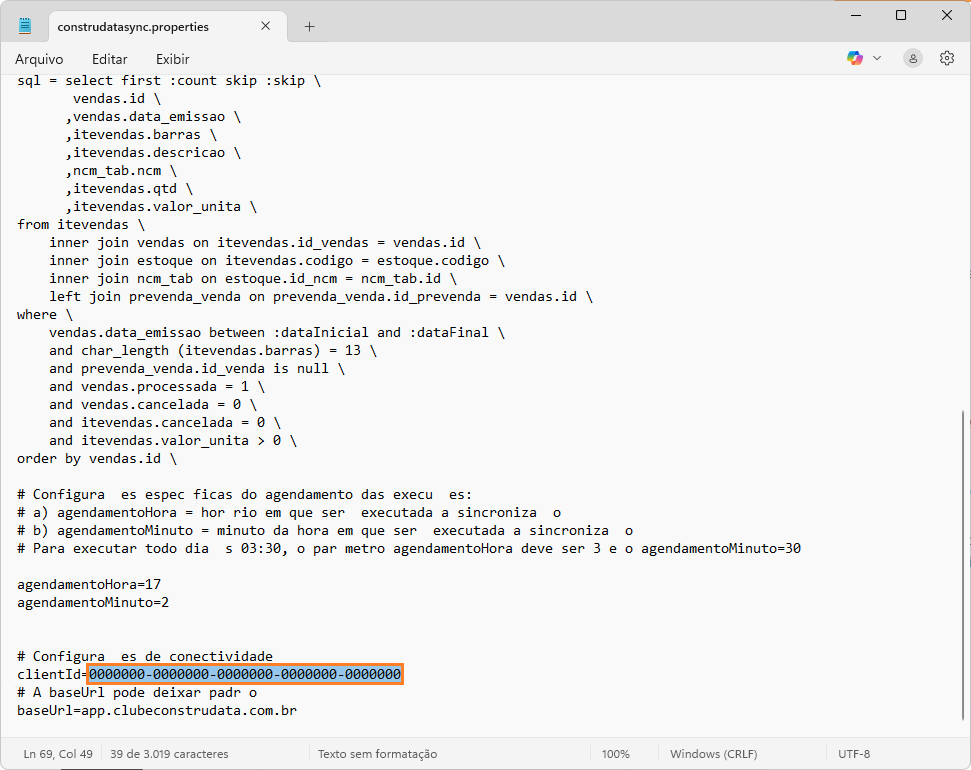
Substitua a chave pela chave fornecida pela Construdata, representada pelo asterisco (*) na imagem.
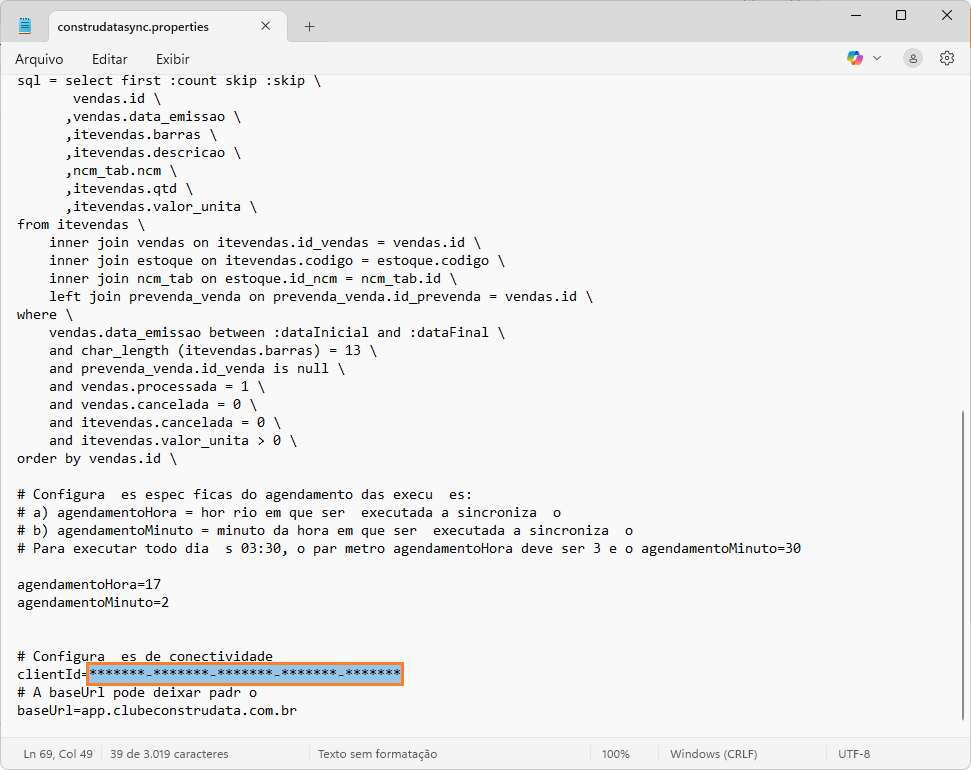
Ajuste do horário de sincronização
Caso preferir informar um horário específico para a sincronização dos dados, ajuste os campos:
- agendamentoHora: configure a hora. Utilize o formato 24 horas. Por padrão está cadastrado “17” horas.
- agendamentoMinuto: configure os minutos. Por padrão está configurado “2” minutos.
Neste caso, a sincronização é realizada diariamente às 17h02. Caso o computador esteja desligado nesse horário, o envio dos dados será efetuado assim que o equipamento for ligado novamente.
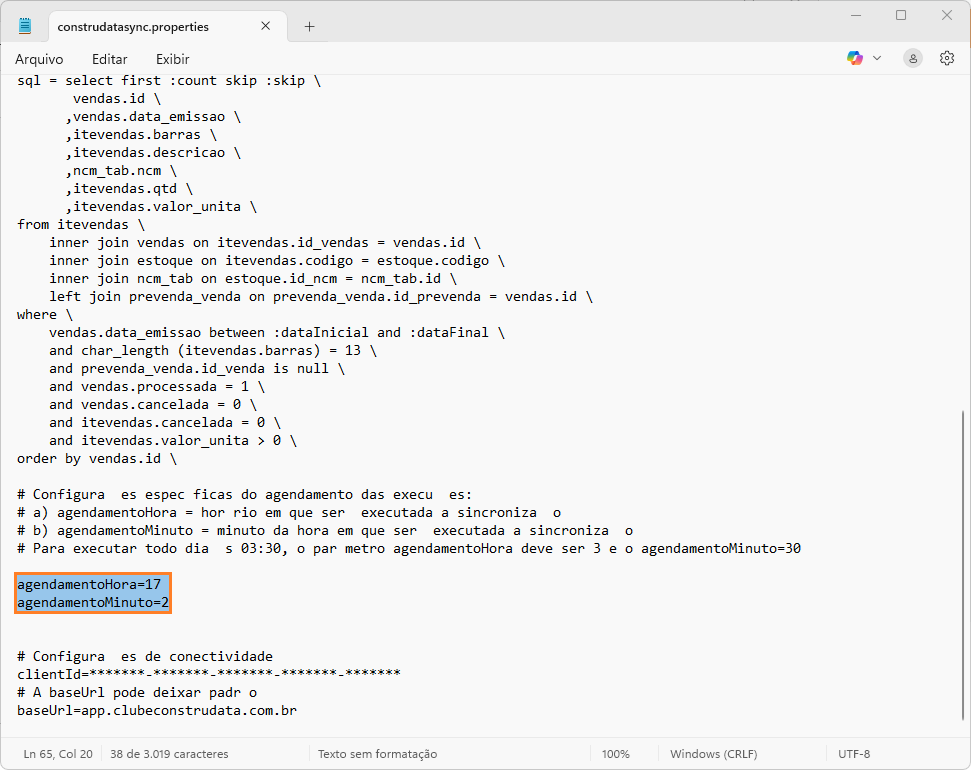
Localização da base de dados do sistema
Caso o sistema tenha sido instalado em outro local (não recomendado), será preciso alterar o endereço da base no arquivo.
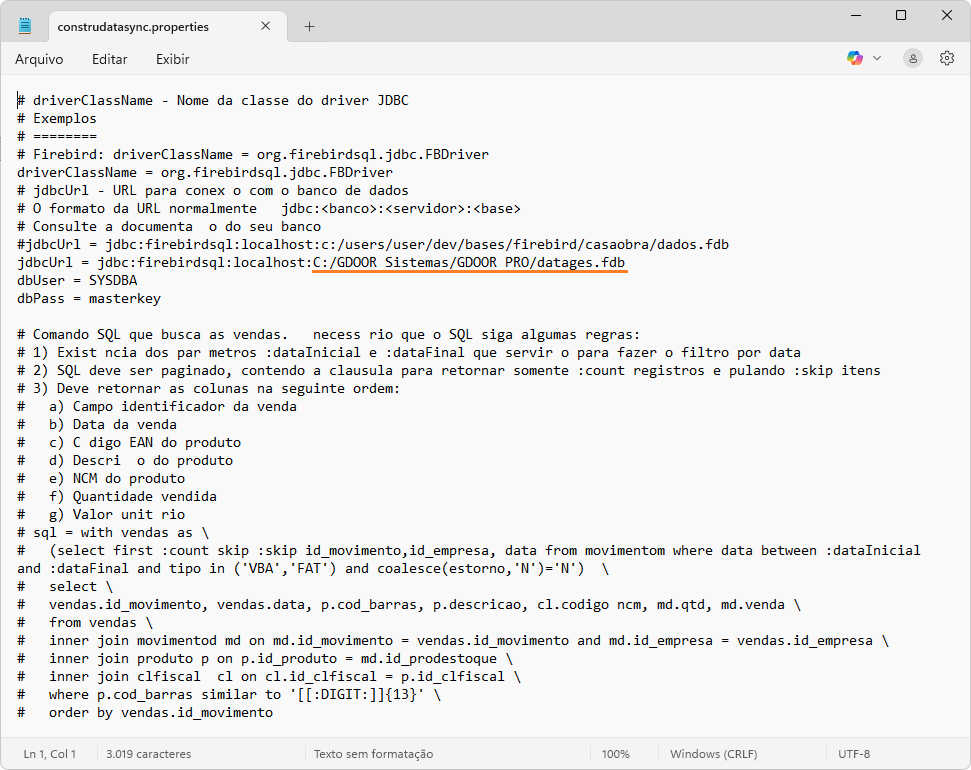
Salvando as alterações do arquivo
Para finalizar, clique no menu “Arquivo” e “Salvar”.
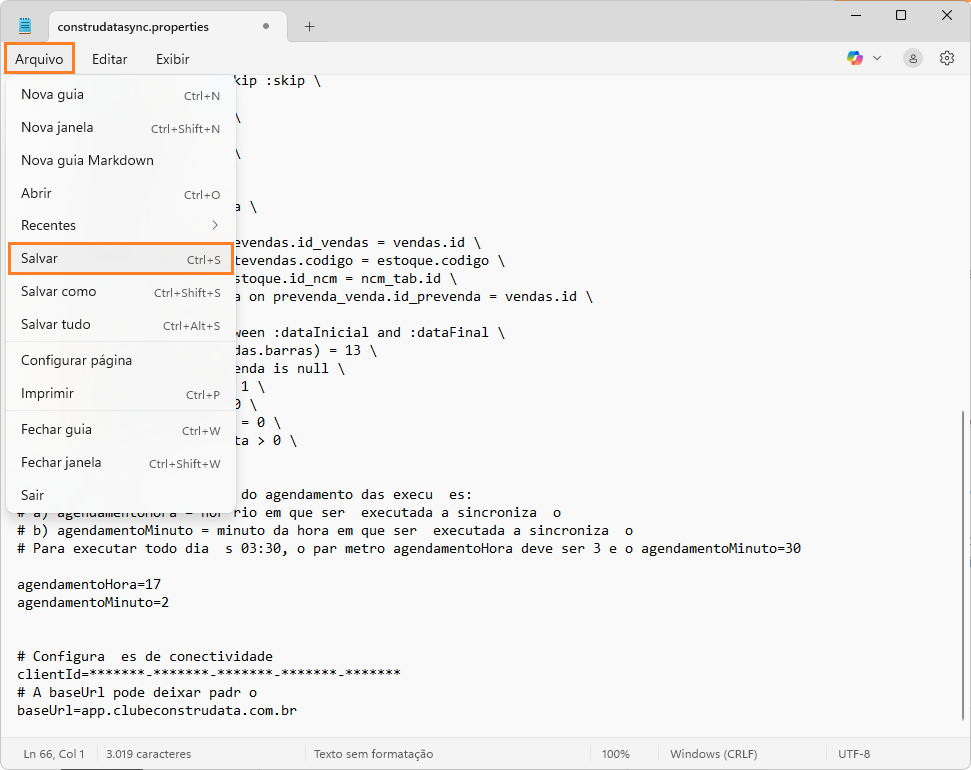
Instalação do serviço ConstrudataSync
Ainda na pasta C:\construdatasync, execute o arquivo instala-servico.bat e reinicie o computador.
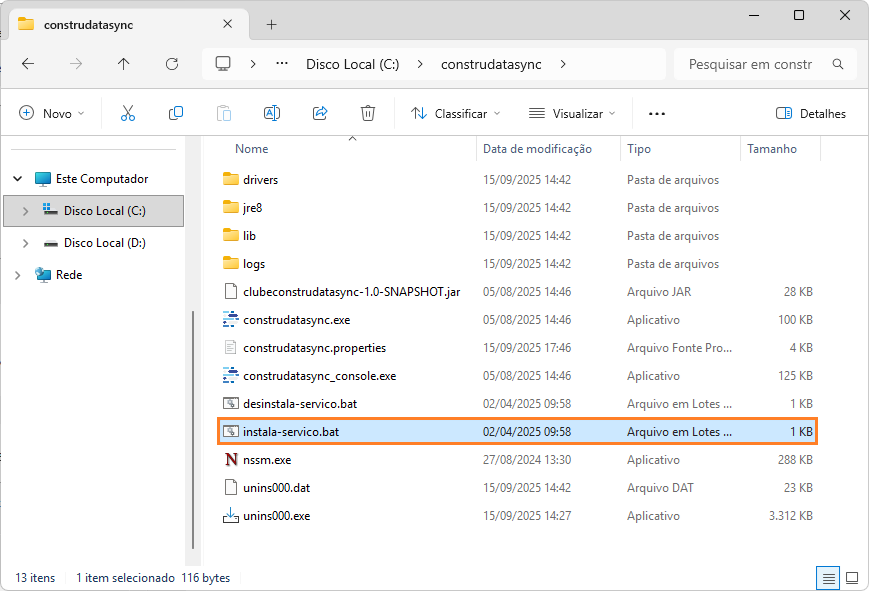
Execute a aplicação Construdatasync Console
Acesse o “Disco local (C:)” e abra a pasta “contrudatasync”. Execute o arquivo construdatasync_console.exe.
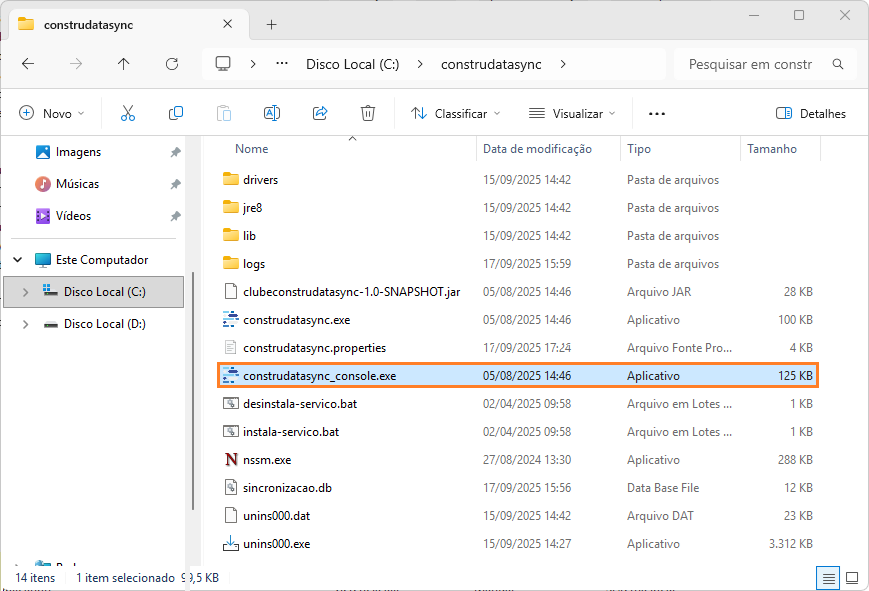
Os dados coletados no sistema Gdoor serão enviados e exibirá uma tela de confirmação quando o processo for concluído com sucesso.
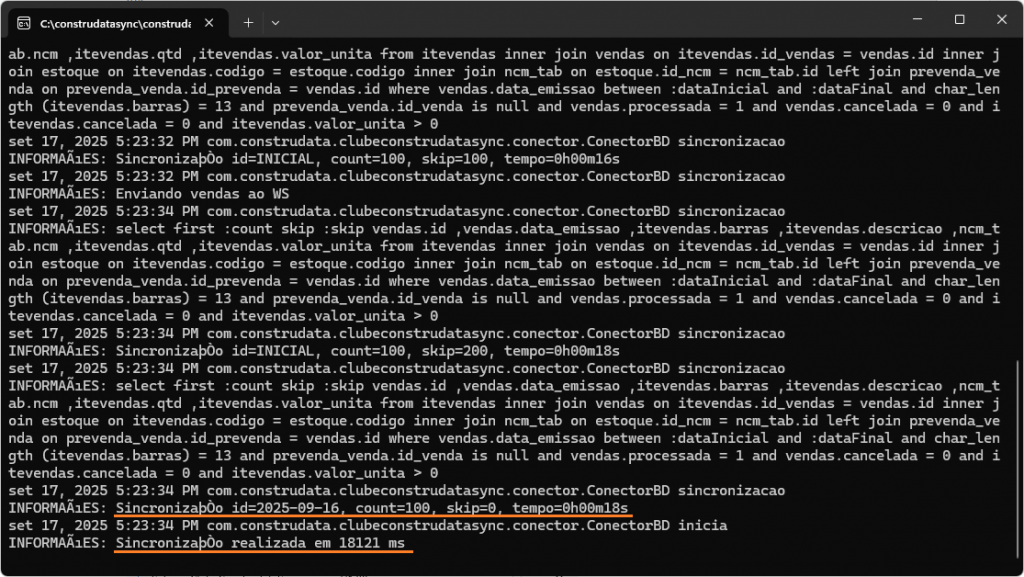
Após a confirmação do envio dos dados, feche todas as janelas e utilize o sistema normalmente.
Dicas importantes
- Entre em contato com a Construdata após finalizar o primeiro dia de envio dos dados e confira se as informações estão corretas.
- Somente os produtos que possuirem código de barras cadastrado serão enviados. Se necessário, acesse os cadastros dos produtos e ajuste o código de barras.
